Există o mulțime de aplicații de e-mail terță parte în App Store, dar aplicația Apple, Mail, funcționează perfect pentru majoritatea oamenilor. Din păcate, există momente în care aplicația Mail se comportă și nu funcționează corect și afișează fie fără subiect, fie „acest mesaj nu are conținut”.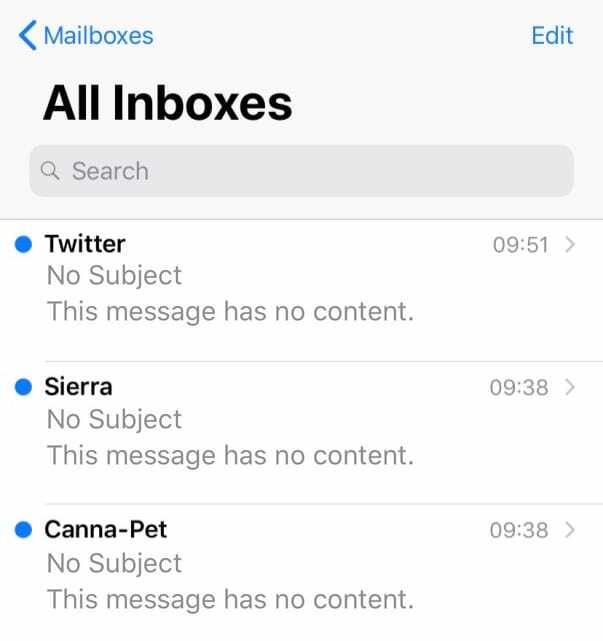
În special, mulți dintre cititorii noștri și alți oameni Apple raportează frecvent că au văzut e-mailuri care spun: „Acest mesaj are fara continut." E-mailurile apar ca necitite și adesea arată, de asemenea, Fără subiect, Fără expeditor și, ocazional, o dată de “1969-12-31”.
Pentru probleme urgente, vă puteți îndrepta către computer pentru a vizualiza pur și simplu e-mailurile folosind un browser web și apoi parcurgeți acești pași de depanare pentru a remedia problema în aplicația Mail pentru iPhone, iPad sau iPod.
Cuprins
- Lectură recomandată
- Forțați închiderea aplicației Mail și relansați
- Ștergeți coșul de gunoi al e-mailului dvs
- Efectuați o resetare hard
- Verificați de două ori setările
- Eliminați/readăugați contul de e-mail la Mail
- E-mailul dvs. redirecționat este gol în aplicația Mail de la o actualizare iOS sau iPadOS?
-
Ce să facă în continuare?
- Postări asemănatoare:
Lectură recomandată
- Cum să nu mai primiți notificări de la firele de e-mail de grup pe iPhone sau iPad
- Urmăriți și sortați e-mailurile fără răspuns pe Mac și creșteți productivitatea
- Probleme de conectare și autentificare la Gmail cu Apple Mail? Încearcă aceste sfaturi!
- Creați un mesaj în afara biroului în Apple Mail
- Cum să eliminați aplicațiile încărcate lateral, cutiile poștale spam și profilurile de pe iPhone și iPad
- Depanarea și remedierea aplicației de e-mail și e-mail
- Conturile de e-mail nu pot fi șterse
- Cum să remediați mail-ul care nu se deschide pe iPhone sau iPad
Potrivit unora dintre cititorii noștri, această problemă poate apărea atunci când vă verificați e-mailul în timp ce schimbați fusul orar (de exemplu, când călătoriți.)
Problema este că nu există o soluție sigură sau clară, dar există câteva opțiuni diferite de încercat.
Forțați închiderea aplicației Mail și relansați
- Ieșiți din aplicația Mail glisând în sus bara Gesturi Acasă sau făcând dublu clic pe butonul Acasă pentru a deschide comutatorul de aplicații
- Glisați la stânga sau la dreapta pentru a găsi aplicația Apple Mail
- Trageți în sus previzualizarea aplicației, din partea de sus a paginii (nu pictograma aplicației)
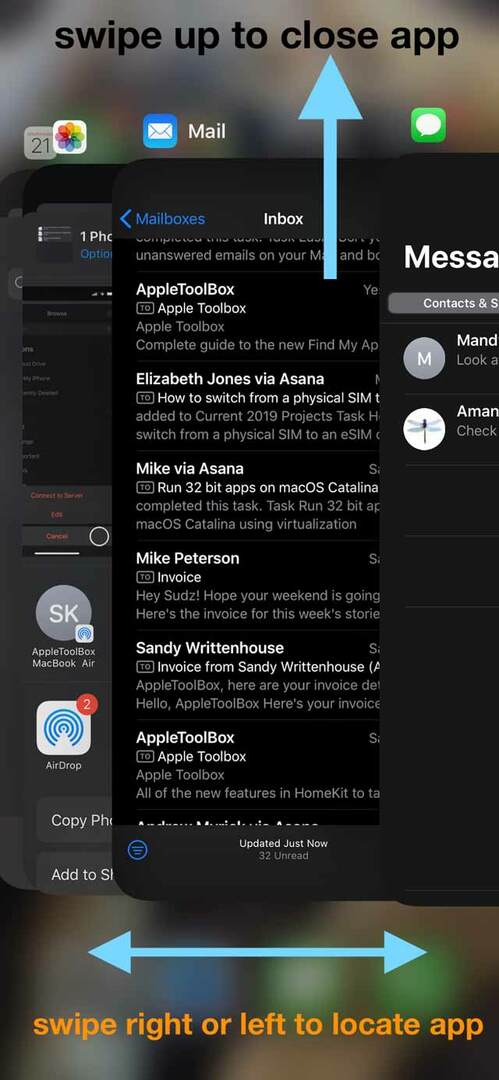
- Reporniți dispozitivul
- Lansați aplicația Mail și verificați dacă problema se rezolvă
Ștergeți coșul de gunoi al e-mailului dvs
Unul dintre cititorii noștri, Carl a subliniat o soluție simplă pe care vă sugerăm să o încercați mai întâi, înainte de orice altceva. Și este simplu!
Doar goliți coșul de gunoi din fiecare dintre conturile dvs. de e-mail
- Deschide Aplicația de e-mail
- Atingeți Cutiile poștale în colțul din stânga sus
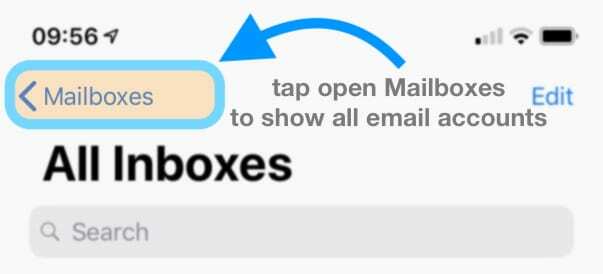
- Derulați în jos și găsiți Coș de gunoi
- Apasă pe Coș de gunoi să-l deschidă
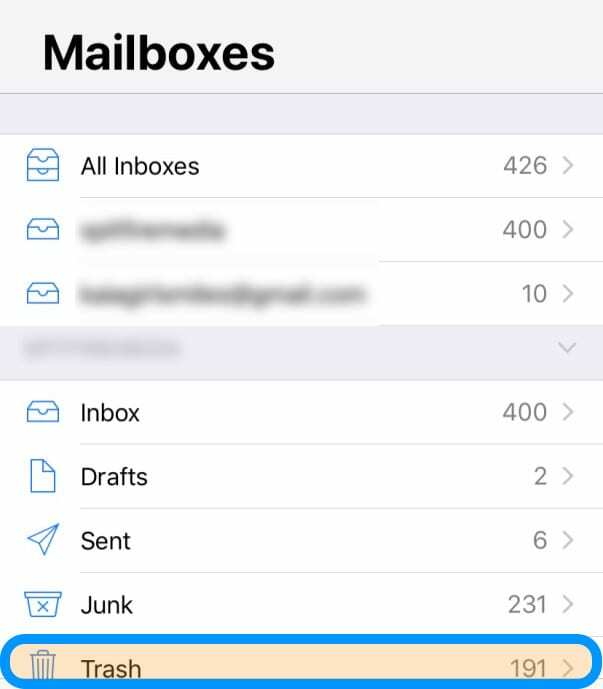
- Alege Editați | × din dreapta sus
- Selectați Sterge tot
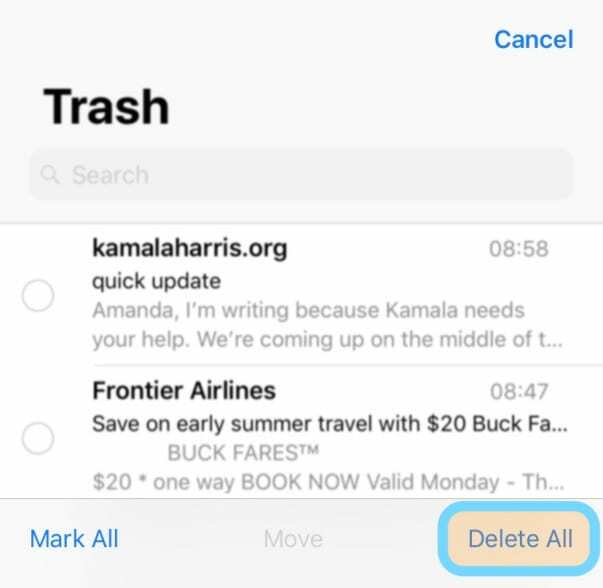
- A confirma Sterge tot
- Repeta pentru toate conturile de e-mail listate în Cutiile poștale
După cum spune Carl, este simplu! Și pentru el, această remediere funcționează de fiecare dată.
Efectuați o resetare hard
Prima soluție este cea mai ușoară dintre mulți, și aceasta este să efectuați o resetare completă. Concepția greșită comună aici este că oamenii cred că o „resetare completă” este o „resetare din fabrică” și pur și simplu nu este cazul.

În schimb, o resetare completă va elimina toate pânzele de păianjen din Mail și va face lucrurile să funcționeze corect.
Pentru a efectua o resetare hard pe iPad-urile și iPod-urile dvs. cu un buton de pornire iPhone 6S și mai jos, urmați acești pași:
- Țineți apăsat atât butonul Sleep/Wake, cât și butonul Acasă.
- Când apare logo-ul Apple, eliberați ambele butoane.

Forțați repornirea iPhone 7 sau iPhone 7 Plus
- Apăsați și mențineți apăsat butonul de pornire din partea dreaptă.
- În timp ce țineți apăsat butonul de pornire, apăsați și mențineți apăsat butonul de reducere a volumului din partea stângă.
- Continuați să țineți ambele butoane până când ecranul se întoarce și este afișată sigla Apple.

Pentru a efectua o resetare hard pe iPad-uri și iPhone-uri fără butoane de acasă sau iPhone 8/8 Plus, urmați acești pași:
- Apăsați și eliberați rapid butonul de creștere a volumului
- Apăsați și eliberați rapid butonul de reducere a volumului
- Apăsați și mențineți apăsat butonul lateral până când dispozitivul se repornește
- Eliberați butonul lateral

Când resetați pe un iDevice fără un buton de pornire, este important să rețineți că trebuie să efectuați acești pași destul de repede.
Odată ce iPhone-ul dvs. s-a repornit, puteți merge la aplicația Mail și puteți verifica dacă e-mailul funcționează din nou. Dacă nu, veți dori să verificați următorul pas.
Verificați de două ori setările
Acest pas următor este mai mult pentru acei oameni care folosesc în principal conturi de e-mail POP3 sau IMAP cu aplicația Mail.
Înainte de a elimina complet conturile de e-mail, veți dori să verificați diferitele setări pentru acest cont.
Pentru a face acest lucru, veți dori să efectuați acești pași:
- Deschis Setări
- Derulați în jos și selectați Parole și conturi
- Selectați contul de e-mail pe care trebuie să îl inspectați
Odată ce selectați contul de e-mail, veți dori să selectați „Cont”. Aceasta va afișa informațiile contului dvs. și veți dori să atingeți opțiunea „Avansat”.
În acest panou, există setări atât pentru intrare, cât și pentru ieșire, inclusiv SSL, Server Port și multe altele. Veți dori să consultați asistența furnizorilor dvs. de servicii pentru a vă asigura că toate informațiile dvs. sunt corecte.
Din când în când, în special cu actualizări de software, pot apărea cazuri în care iOS va schimba automat aceste setări. Acest lucru cauzează probleme și veți dori să verificați din nou aceste setări pentru a vă asigura că totul este introdus corect.
Eliminați/readăugați contul de e-mail la Mail
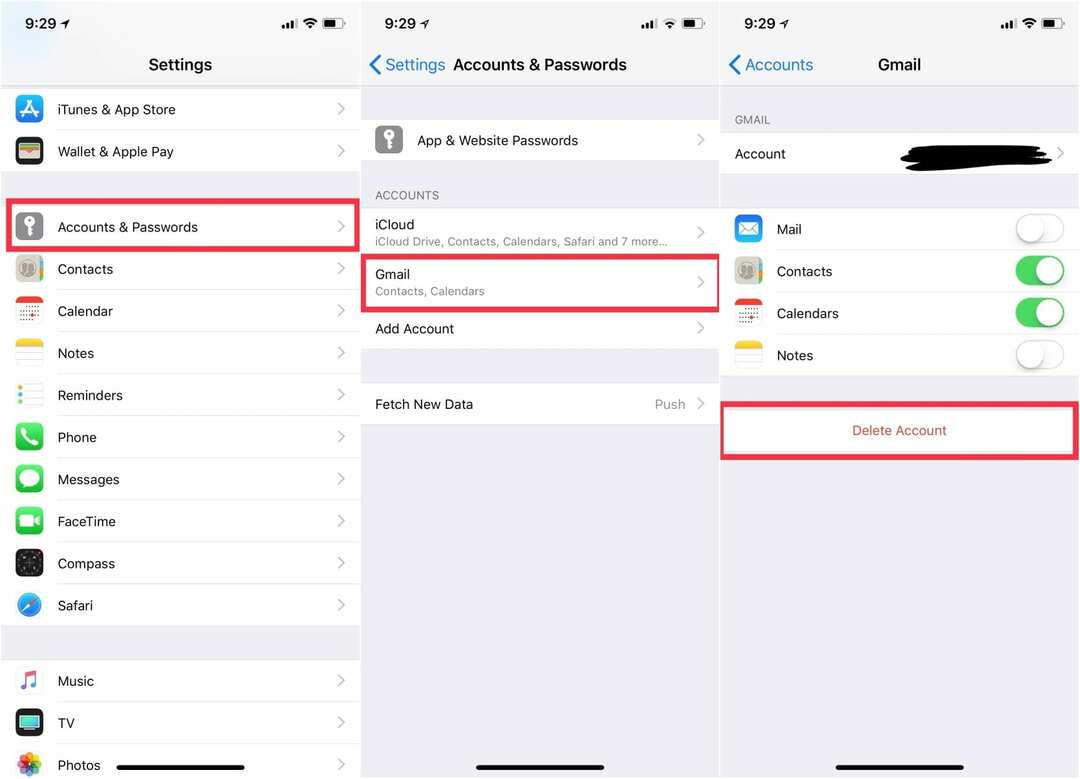
Dacă o resetare completă nu a ajutat Mail să funcționeze corect, ați putea fi forțat să vă eliminați conturile de e-mail și să le adăugați din nou.
Pentru a face acest lucru, pașii sunt destul de simpli.
- Deschis Setări
- Derulați în jos și selectați Parole și conturi
- Selectați contul de e-mail pe care trebuie să îl eliminați
- Atingeți Șterge cont
După ce parcurgeți acești pași, iOS elimină contul de e-mail afectat din aplicația Mail. Dacă doriți să fiți foarte minuțios, puteți reporni iPhone-ul pentru a vă asigura că aplicația Mail funcționează de la un nou început.
Acum, veți dori să adăugați din nou contul de e-mail înapoi în aplicația Mail. Procesul este extrem de simplu și iată pașii:
- Deschis Setări
- Derulați în jos și selectați Parole și conturi
- Atingeți Adaugă cont
- Introduceți toate informațiile relevante (de exemplu, numele de utilizator/parola)
Acești pași pot fi puțin mai obositoare dacă trebuie să utilizați fie un cont de e-mail IMAP, fie POP3. Veți dori să verificați de două ori cu furnizorul de servicii pentru a vă asigura că aveți setările corecte de server înainte de a continua.
Este al tau redirecționat e-mail gol în aplicația de e-mail de la o actualizare iOS sau iPadOS?
Unii cititori au descoperit că, după ce și-au actualizat iPhone-urile sau iPad-urile, că de fiecare dată când trimiteau un e-mail cuiva, mesajul era gol! În plus, unii oameni au constatat asta atunci când redirecționau e-mailuri cu atasamente uneori, acele atașamente nu au fost incluse în e-mail, chiar și atunci când l-au selectat în mod special. Pentru a remedia această problemă:
- Mergi la Setare > Mail > derulați în jos și activați Fire complete
- Vizita Setare > Mail > derulați în jos și atingeți Includeți atașamente cu răspunsuri
- Selectați Mereu
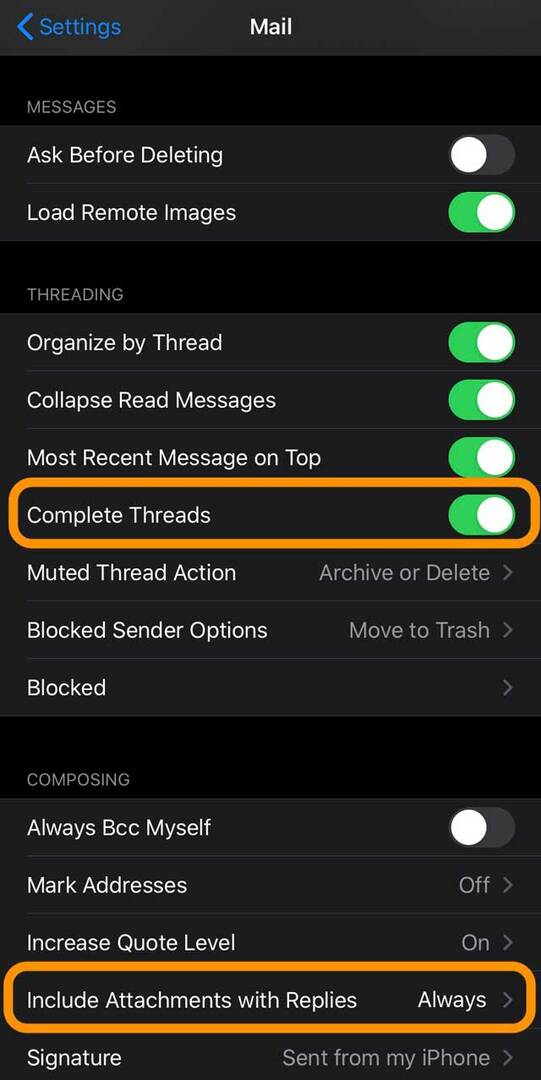
Ce să facă în continuare?
Dacă nimic nu funcționează, ești oarecum blocat, cu condiția să rămâi cu aplicația Mail. Cu toate acestea, dacă sunteți gata să mergeți mai departe, puteți verifica unele dintre cele mai bune aplicații de e-mail din App Store, care ar putea rezolva aceste probleme.
Iată o listă cu unele dintre preferatele noastre:
- Poșta aeriană ($4.99)
- Newton Mail (Abonament gratuit/49,99 USD)
- Spark de Readdle (Liber)
- Microsoft Outlook (Liber)
- E-mail – Edison Mail (Liber)
Anunțați-ne dacă ați întâmpinat vreuna dintre aceste probleme și dacă ați găsit o soluție. Între timp, asigurați-vă că ne spuneți ce aplicație de e-mail folosiți și de ce ați trecut de la aplicația Mail.
Andrew este un scriitor independent, bazat pe Coasta de Est a SUA.
El a scris pentru o varietate de site-uri de-a lungul anilor, inclusiv iMore, Android Central, Phandroid și câteva altele. Acum, își petrece zilele lucrând pentru o companie HVAC, în timp ce noaptea lucrează la lumina lunii ca scriitor independent.